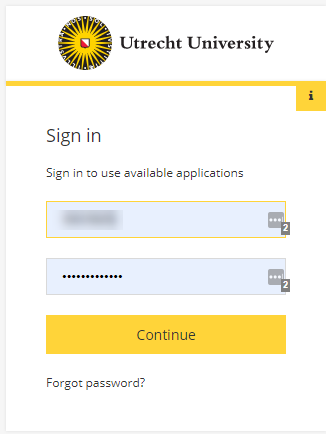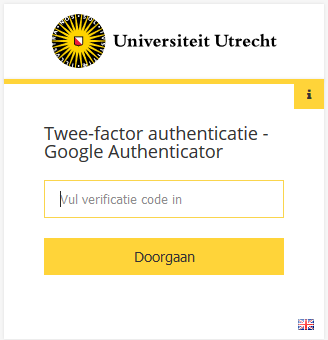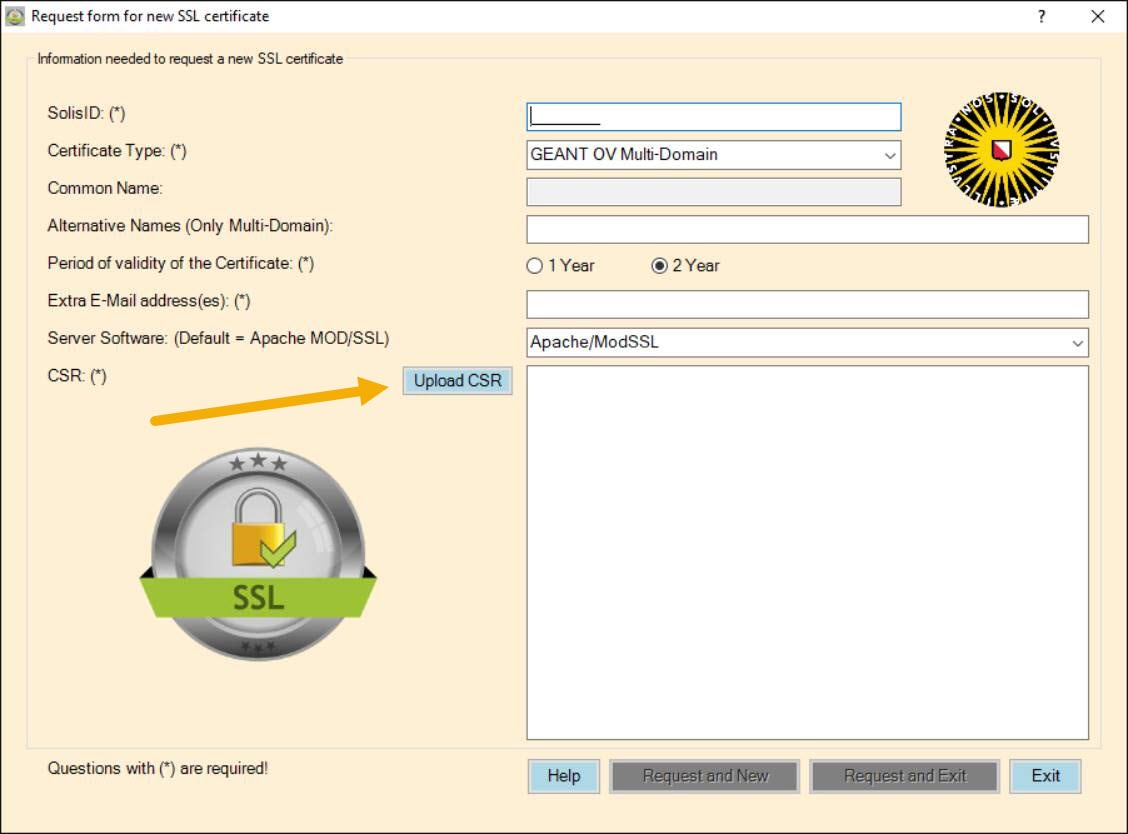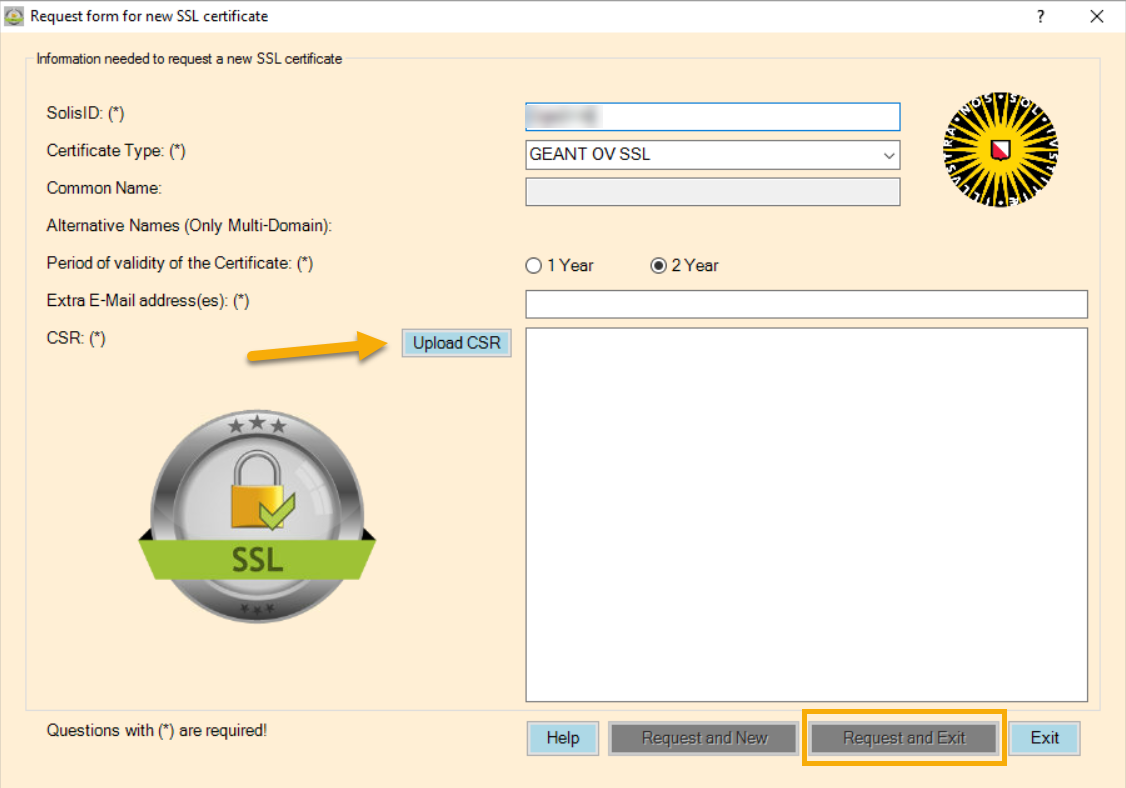SSL Certificaat aanvragen
-
Stap 1
- Open een webbrowser en ga naar solisworkspace.uu.nl.
- Log in met je Solis-id en wachtwoord
-
Stap 2
- Vul je 2FA verificatie code in
-
Stap 3
Het aantal icoontjes wat je ziet kan afwijken.
- Klik op het icoontje ‘SSLCerts’.
-
Stap 4
Je ziet nu dit scherm verschijnen.
Vul de volgende informatie in:
- SolisID: Hier word je solis-id automatisch ingevuld. Dit kun je zo nodig wijzigen.
- Certificate Type: GEANT OV Multi-domein (meerdere domeinnamen).
- Common Name: Deze wordt automatisch ingevuld als het CSR-bestand is toegevoegd.
- Alternative Names: Dit veld komt beschikbaar als je voor een Multi-domein certificaat kiest. Als de namen in het CSR-bestand staan worden ze automatisch toegevoegd. Je kan zelf nog extra domeinen toevoegen.
- Period of Validity of the Certificate: Kies de periode 1 of 2 jaar.
- Extra E-Mail adress(es): Voer hier een algemeen e-mailadres van de afdeling in.
- Server software: Kies de juiste software versie (standaard wordt Apache gebruikt).
- CSR: Plak hier het CSR-bestand of klik op de knop “Upload CSR”
-
Stap 5
- Klik op de knop ‘Request and Exit’ of als je nog een certificaat wil aanvragen op de knop ‘Request and New’.
Na de verwerking van je verzoek ontvang je een mail ter bevestiging van je certificaat aanvraag.
-
Stap 6
Je kan nu het certificaat installeren.
Let op: installeer op je server uitsluitend het server cert en de issuer daarvan, dus deze: GEANT OV RSA CA 4.
Laatst bijgewerkt op: 2/03/2022